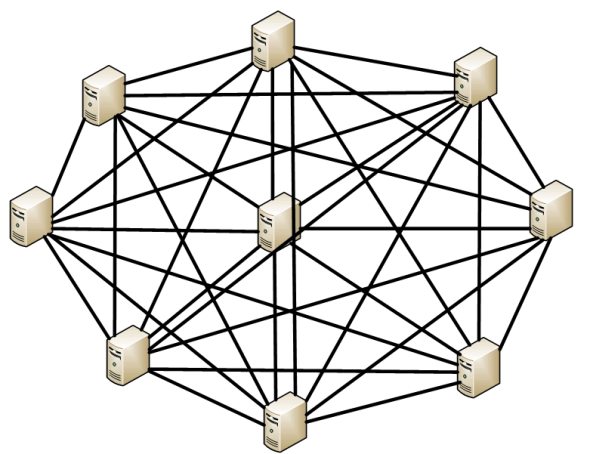Na primeira parte deste artigo descrevi o Garmin Forerunner 405 e o Polar RS200SD dois notáveis relógios de corrida. Agora vamos subir um degrau em termos de sofisticação. Falarei do Garmin Forerunner 610 e depois do Motorola MOTOACTV. O 610 é o meu “assistente de corrida” de uso pessoal enquanto o MOTOACTV me foi emprestado pela Motorola para avaliação. E acredite, já faz umas boas semanas que saio para treinar com os dois relógios, um em cada pulso para testar, avaliar e comparar. Quem me vê na rua deve me considerar um maníaco, mas tudo bem. Tudo pelo “bem da ciência”!!
correndo com os dois relógios, estranho mas eficaz para o teste
Os dois relógios do teste – Garmin Forerunner 610 e Motorola MOTOACTV
Há uma série de recursos comuns entre os quatro dispositivos testados. Por isso mesmo recomendo fortemente a leitura da primeira parte deste texto para melhor compreensão desta sequência.
GARMIN Forerunner 610
Sendo muito breve, resumido, o 610 é o “mesmo” equipamento que o valoroso Garmin Forerunner 405, porém “passado a limpo”. Essencialmente as funções são as mesmas, mas a diferença está forma como estes recursos estão disponíveis e como são usados.
· O novo design me agradou. Ele é todo na cor preta. A superfície dele é totalmente plana e não “chanfrada” como o 405. Tem o mesmo tamanho de seu antecessor, mas é um pouco mais leve. Há 3 botões que são ligeiramente maiores.
Garmin Forerunner 610 - design diferenciado
· Para comandá-lo (aqui a grande novidade) ele dispõe de interface “touch” em seu vidro, como tantos outros dispositivos (telefones, tablets, etc.). O BEZEL do 405 não existe mais. Apenas tive que me acostumar com a pressão certa a fazer em sua superfície. Se for leve demais não funciona, que é bom pois evita comandos involuntários que atrapalhariam o uso.
· A duração de bateria foi bastante beneficiada. Agora sem usar o GPS ele dura até 30 dias. Em operação “padrão”, ou seja, usado para registrar o treinamento a autonomia aumentou pelo menos 60% pois antes eu conseguia no máximo treinar entre 2 e 3 vezes com o 405 antes de recarrega-lo e agora pelo menos treino 5 vezes antes de plugá-lo no meu notebook para recarga.
· O monitor cardíaco que o acompanha é muito confortável e preciso. É oferecido em dois tipos , “macio” e “rígido”. Tenho o modelo rígido que veio com o meu 405 (funciona em ambos), e na foto abaixo pode ser visto o modelo “macio”.
Garmin Forerunner 610 com cinta/monitor cardíaco
· A pulseira é feita de outro plástico mais resistente (precisei trocar a do 405 pois ela ficou ressecada). Mas preciso destacar algo que me atrapalhou MUITO. Ao contrário d0 405 o 610 tem sua superfície posterior feita de algum tipo de metal (o 405 é todo de plástico). Isso causou em mim alergia que volta e meia machucava o meu braço. Vejam as fotos abaixo. Durante algum tempo eu usava o relógio ora no braço esquerdo e quando machucava trocava para o braço direito. Era muito desconfortável, mas só fazia isso pelo fantástico dispositivo que é o 610. Após algum tempo o metal na parte traseira sofreu algum desgaste e a alergia diminuiu até não mais ocorrer. Durante dois meses sofri com isso. Hoje em dia não mais.
Alergia e feridas causadas no meu braço no começo do uso
Garmin Forerunner 610 já desgastado e sem causar alergia no meu braço
· A sensibilidade do GPS é muito boa, bem como sua precisão. Duas ou três vezes ei corri com o 405 e o 610 (um em cada braço) e como não poderia deixar de ser eles mediram EXATAMENTE as mesmas distâncias (afinal o “mecanismo” é o mesmo). Mas o 610 SEMPRE pegou o sinal dos satélites mais rapidamente. Sempre que não se usa o relógio por alguns dias, mas demorado é obter o sinal. Mas o 610 obtêm na metade do tempo ou menos. Provavelmente mais sensível e isso tem muito mérito, pois assim o faz gastando menos bateria!
· Sistema de menu simplificado (em relação ao 405) o torna mais fácil de usar pois as funções estão muito bem divididas. É pensado para ser usado com o recurso “touch”e cada opção escolhida não tem uma infinidade de escolhas. Apenas uma crítica. O 405 ao mostrar o nível de carga da bateria mostra também um percentual (30%, 50%, etc.) enquanto o 610 apenas mostra um pequeno gráfico (que imita uma pilha). Ele apenas mostra o percentual ao ligá-lo ao carregador (tomada ou USB) e muitas vezes eu acabei fazendo recarga ainda tendo 25% a 30% de energia disponível.
Garmin Forerunner 610 – sistema de menus simplificado
· Usa o mesmo “USB ANT adapter” do 405 que é o dispositivo que uma vez plugado no PC habilita a comunicação sem fio entre o 610/405 e o PC a fim de enviar os dados para o site http://connect.garmin.com o qual registra todas as informações das corridas, como mostrei no texto anterior texto anterior.
Garmin Forerunner 405/610 USB ANT Adapter – comunicação com o PC
Garmin CONNECT – dados da corrida armazenados – clique aqui para ampliar
Pontos Negativos: tem o preço mais elevado dentre os relógios testados. Causou alergia e feridas em meu braço durante algumas semanas (depois me acostumei com ele).
Preço referência: US$ 399 (com monitor cardíaco) ou R$ 349 (apenas o relógio) – preços obtidos na www.AMAZON.COM . Achei também no Brasil por R$ 1.245,00 no www.sportsonline.com.br
Por causa do tamanho deste texto o texto que fala do Motorola MOTOACTV será publicado separadamente em poucos dias. Já o convido para ver e conhecer esta última alternativa e fazer o seu próprio juízo. Será que algum destes apresentados serve para você??
Eu o aguardo na parte final deste teste!
LINKS RELACIONADOS
Correndo com um computador no pulso – parte 4 - Nike+ GPS
Correndo com um computador no pulso – parte 5 – TomTom Cardio Runner